Adatok betöltése Power BI streamelési adathalmazba, és adatfolyam-monitorozási jelentés készítése a Power BI-val
Ez az oktatóanyag bemutatja, hogyan tölthet be adatokat egy Power BI streamelési adathalmazba adatfolyam-figyelési jelentés létrehozásához a Power BI-ban.
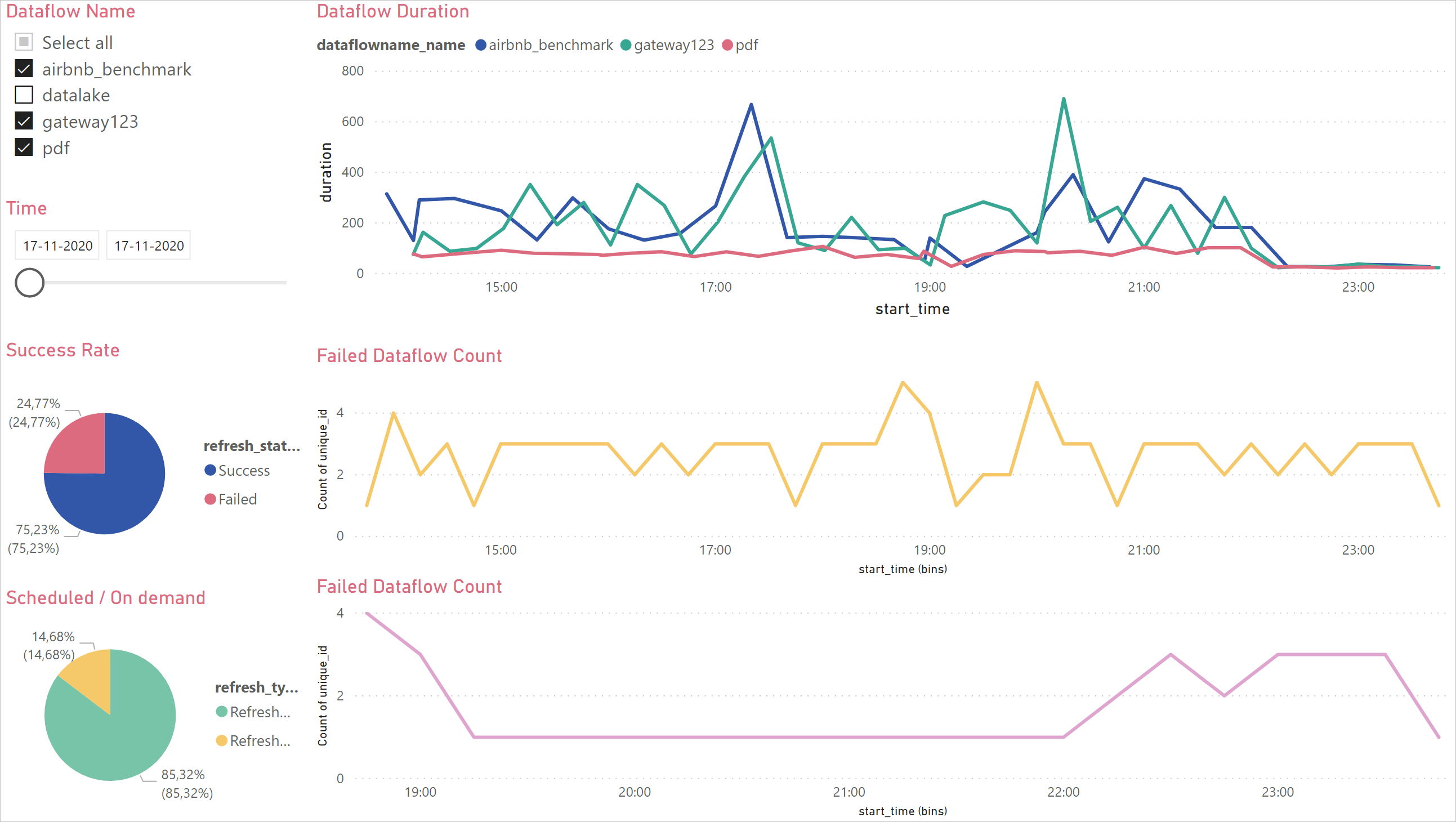
Először egy új streamelési adatkészletet fog létrehozni a Power BI-ban. Ez az adatkészlet összegyűjti az adatfolyam-futtatás összes metaadatait, és egy adatfolyam minden frissítéséhez hozzáad egy rekordot ehhez az adatkészlethez. Több adatfolyamot is futtathat ugyanabban az adatkészletben. Végül létrehozhat egy Power BI-jelentést az adatokról a metaadatok megjelenítéséhez és az adatfolyamok figyeléséhez.
Ezzel az irányítópulttal figyelheti az adatfolyamok frissítési időtartamát és a hibák számát. Ezzel az irányítópulttal nyomon követheti az adatfolyamok teljesítményével kapcsolatos problémákat, és megoszthatja az adatokat másokkal.

Előfeltételek
Power BI Pro-licenc.
Prémium Szintű Power Automate-licenc
Power BI-adatfolyam vagy Power Platform-adatfolyam.
Új streamelési adatkészlet létrehozása a Power BI-ban
Nyisson meg egy munkaterületet.
A munkaterületen válassza az Új>streamelési adatkészlet lehetőséget.
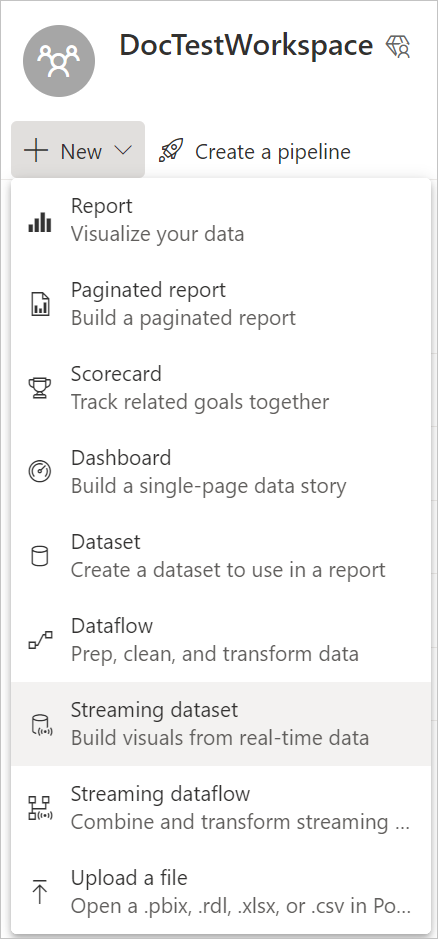
Az Új streamelési adatkészletben válassza az API-csempét, majd a Tovább lehetőséget.
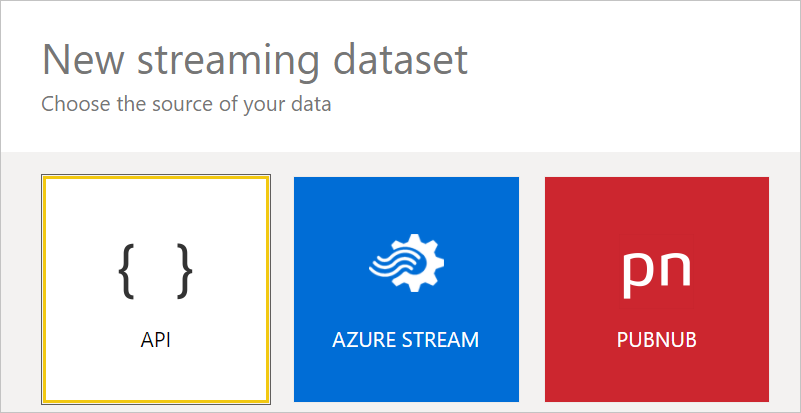
Az új panelen kapcsolja be az előzményadatok elemzését .
Adja meg a következő értékeket, majd válassza a Létrehozás lehetőséget.
- Adathalmaz neve: "Adatfolyam-figyelés".
- Érték: "Adatfolyam neve", Adattípus: Szöveg.
- Érték: "Adatfolyam azonosítója", Adattípus: Szöveg.
- Érték: "Frissítés állapota", Adattípus: Szöveg.
- Érték: "Frissítés típusa", Adattípus: Szöveg.
- Érték: "Kezdési idő", Adattípus: Dátum és idő.
- Érték: "Befejezési idő", Adattípus: Dátum és idő.
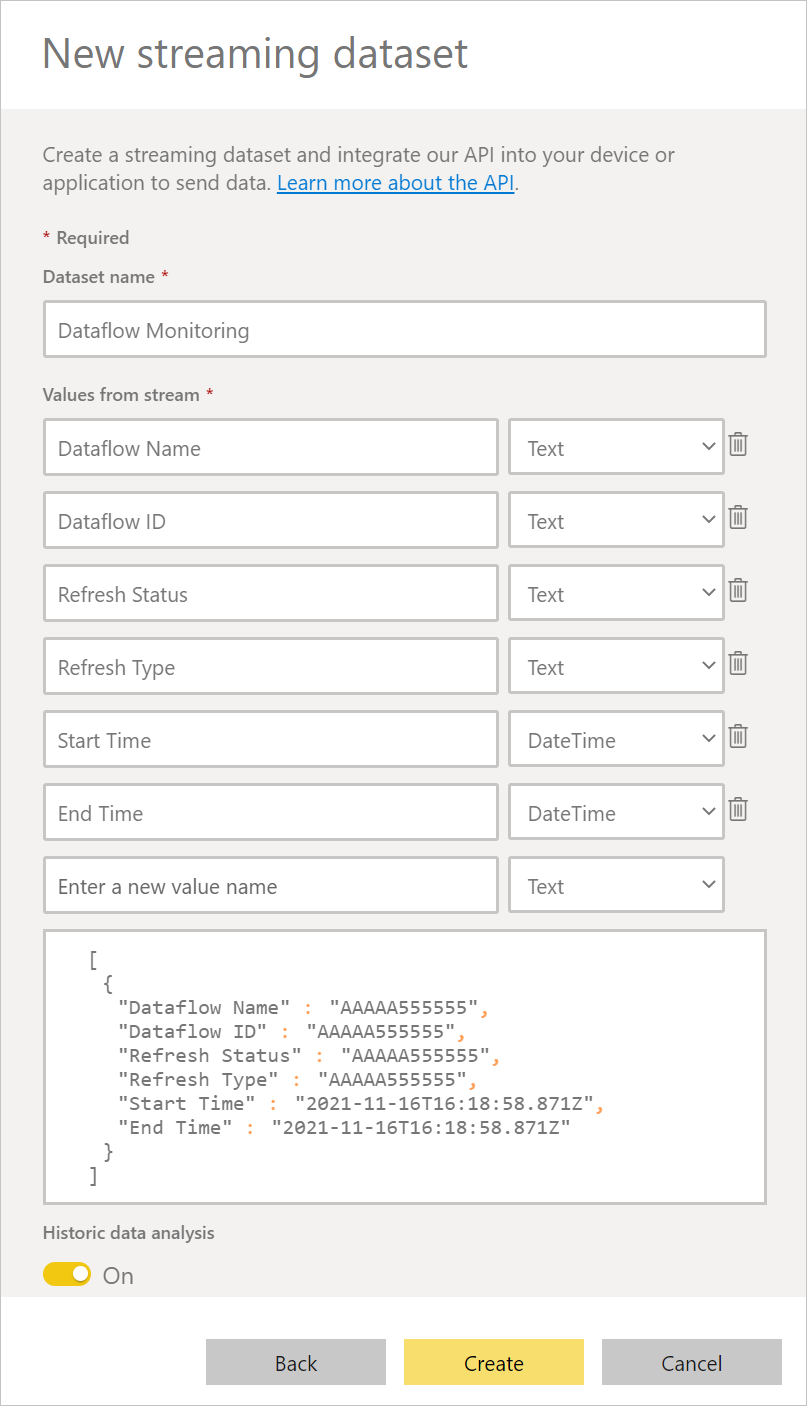
Adatfolyam létrehozása
Ha még nincs ilyen, hozzon létre egy adatfolyamot. Adatfolyamot Power BI-adatfolyamokban vagy Power Apps-adatfolyamokban is létrehozhat.
Folyamat létrehozása a Power Automate-ben
Válassza az Automatizált felhőfolyamat létrehozása lehetőséget>.
Adjon meg egy folyamatnevet, majd keresse meg az "Adatfolyam-frissítés befejeződése" összekötőt. Válassza ki ezt az összekötőt a listából, majd válassza a Létrehozás lehetőséget.
Szabja testre az összekötőt. Adja meg a következő adatokat az adatfolyamon:
- Csoport típusa: A Power BI-hoz való csatlakozáskor válassza ki a környezetet a Power Appshez és a munkaterülethez való csatlakozáskor.
- Csoport: Válassza ki azt a Power Apps-környezetet vagy Power BI-munkaterületet, amelyben az adatfolyam található.
- Adatfolyam: Válassza ki az adatfolyamot név szerint.
Az új lépés kiválasztásával műveletet vehet fel a folyamatba.
Keresse meg a Power BI-ban a "Sorok hozzáadása adathalmazhoz" összekötőt, majd jelölje ki.
Szabja testre az összekötőt. Adja meg a következő adatokat:
- Munkaterület azonosítója: Válassza ki a streamelési adathalmazt tartalmazó Power BI-munkaterületet.
- Adatkészlet: Válassza ki azt a streamelési adathalmaz-figyelést, amelyet korábban a Power BI-ban létrehozott egy új streamelési adatkészlet létrehozásakor.
- Táblázat: Válassza a RealTimeData lehetőséget.
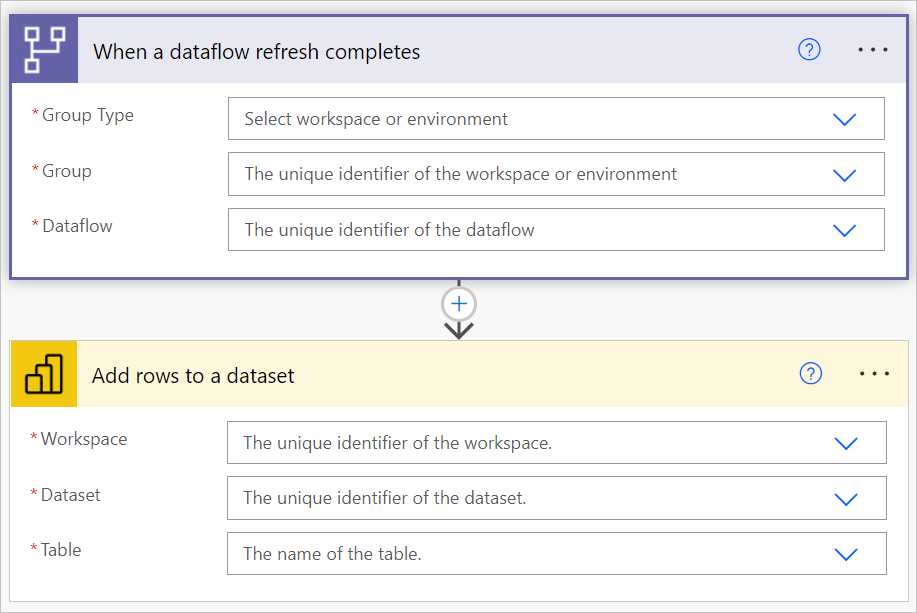
Adjon hozzá dinamikus értékeket a szükséges mezőkhöz.
Minden szükséges mezőhöz dinamikus értéket kell hozzáadnia. Ez az érték az adatfolyam-futtatás metaadatainak kimenete.
Mentse a folyamatot.
Power BI-jelentés létrehozása
Visszajelzés
Hamarosan elérhető: 2024-ben fokozatosan kivezetjük a GitHub-problémákat a tartalom visszajelzési mechanizmusaként, és lecseréljük egy új visszajelzési rendszerre. További információ: https://aka.ms/ContentUserFeedback.
Visszajelzés küldése és megtekintése a következőhöz:
